锁屏如何关闭应用程序设置 如何解决Win10锁屏后程序自动关闭的问题
更新时间:2023-10-09 15:56:10作者:yang
锁屏如何关闭应用程序设置,在使用Windows 10操作系统时,我们经常会遇到锁屏后应用程序自动关闭的问题,这一问题可能会给我们的工作和娱乐带来不便,因此我们需要了解如何关闭锁屏时自动关闭应用程序的设置,以及如何解决这一问题。在本文中我们将探讨这些问题,并提供一些实用的解决方案,帮助您更好地管理和使用您的Windows 10电脑。
步骤如下:
1.右键桌面任意位置,弹出菜单点击个性化。
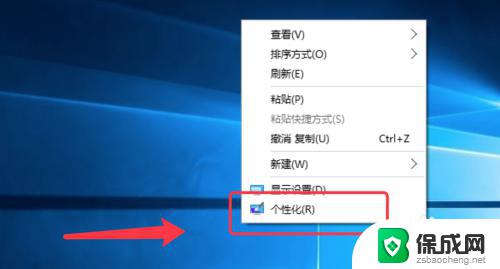
2.弹出对话框,点击左侧锁屏界面。
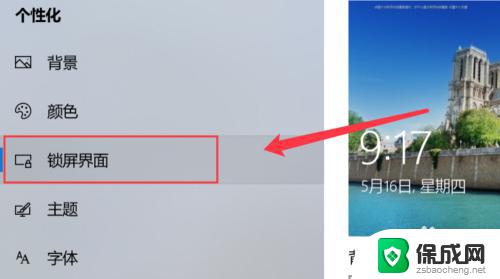
3.下滑锁屏界面到底,选择屏幕保护程序设置。
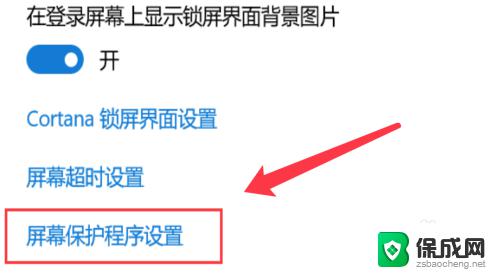
4.点击左下角的更改电源设置。
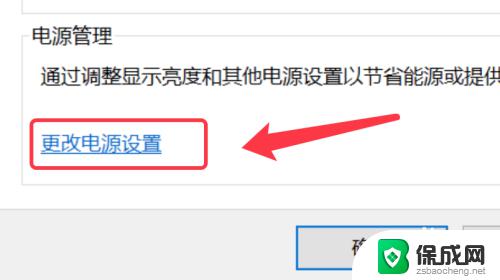
5.进入电源计划,点击更改计算机睡眠时间。
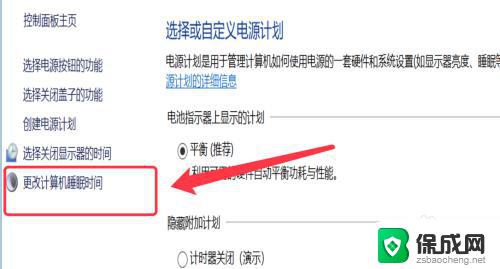
6.再点击下方的更改高级电源设置选项。
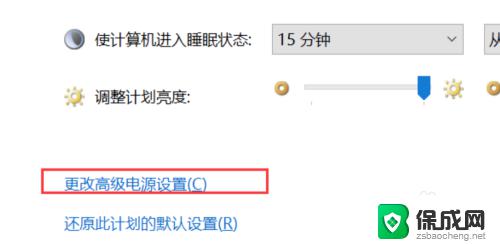
7.找到硬盘,展开。把电池使用时间值改大,避免锁屏后程序关闭。
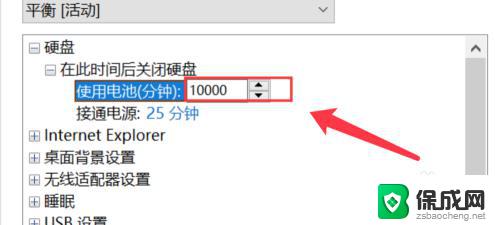
8.然后点击对话框下方的应用,应用此配置。再点击确定即可。
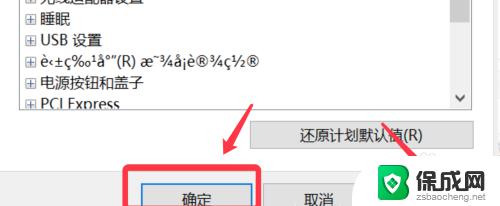
以上是如何关闭锁屏应用程序设置的全部内容,若您遇到了相同的问题,请参考本文中提到的步骤进行修复,我们希望这篇文章对您有所帮助,如有任何问题,请随时联系我们。
锁屏如何关闭应用程序设置 如何解决Win10锁屏后程序自动关闭的问题相关教程
-
 电脑锁屏如何关闭 Win10如何关闭自动锁屏
电脑锁屏如何关闭 Win10如何关闭自动锁屏2024-08-27
-
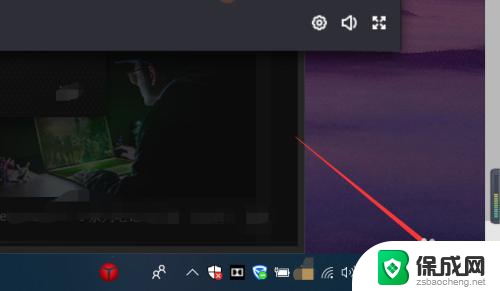 如何关闭自启动 win10自启动程序关闭步骤
如何关闭自启动 win10自启动程序关闭步骤2024-04-26
-
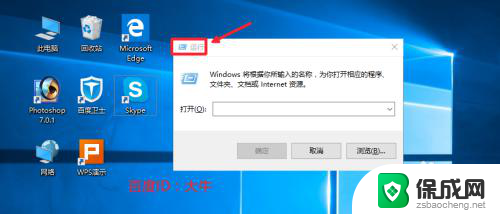 电脑程序开机自启动如何关闭 Win10关闭开机启动项步骤
电脑程序开机自启动如何关闭 Win10关闭开机启动项步骤2024-04-04
-
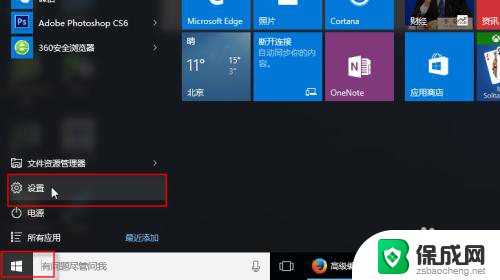 电脑怎么关闭后应用运行 WIN10如何关闭后台运行的应用程序
电脑怎么关闭后应用运行 WIN10如何关闭后台运行的应用程序2023-12-02
-
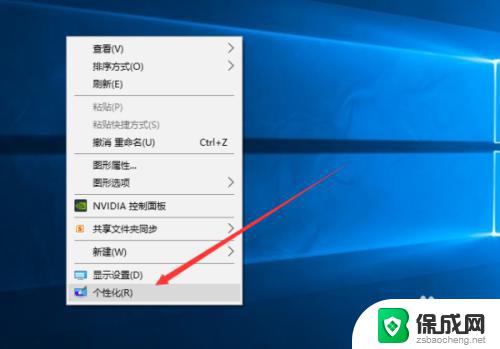 电脑怎么关闭锁屏广告 如何彻底关闭Win10锁屏广告
电脑怎么关闭锁屏广告 如何彻底关闭Win10锁屏广告2023-11-07
-
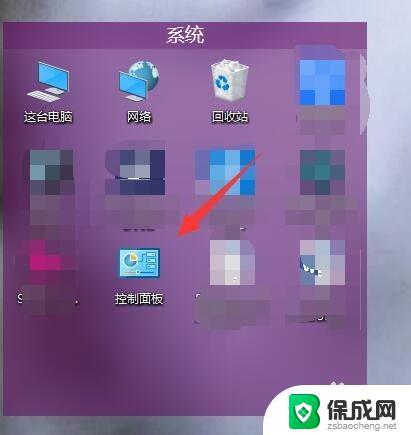 windows10关闭锁屏界面 Win10锁屏界面如何关闭
windows10关闭锁屏界面 Win10锁屏界面如何关闭2023-09-11
win10系统教程推荐
- 1 怎样查看windows激活状态 win10系统激活状态查看步骤
- 2 如何看windows是否激活 如何确认Win10是否已激活
- 3 win10 打印图片 Windows 10 照片打印技巧
- 4 win7的打印机怎么共享给win10 WIN10无法连接WIN7共享打印机解决方法
- 5 windows重启桌面进程 怎么在win10系统中重启桌面
- 6 苹果笔记本win10开不了机 苹果电脑装Win10系统后黑屏无法开机怎么办
- 7 bose耳机连win10 bose耳机连接电脑方法
- 8 win10专业版激活错误代码:0xc004f074 win10教育版激活错误0×c004f074怎么办
- 9 win10如何建立远程桌面连接 win10系统如何进行远程桌面连接
- 10 win10怎么搜索控制面板 win10如何打开控制面板